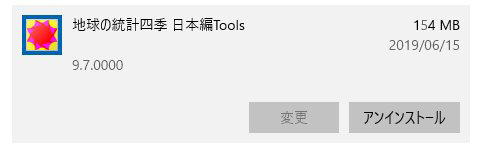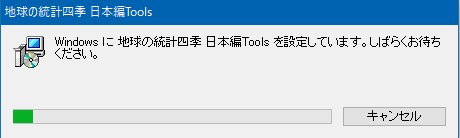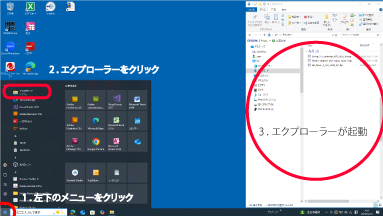
2.メニューから「エクスプローラー」をクリックします。
3.すると、エクスプローラー(EXP)が起動します。
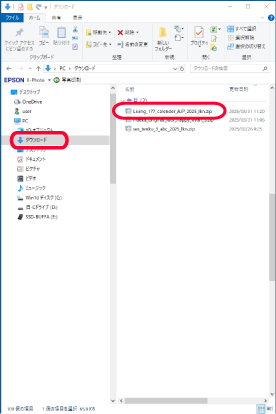
4.ダウンロードフォルダを開きます。
5.ダウンロードしたZipファイルを任意の解凍ソフトで解凍します。
6.ダウンロードしたZipファイルを任意の場所に解凍します。
(※ここでは、デスクトップに解凍したとします)
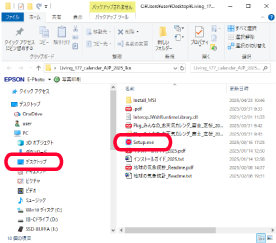
8.そのフォルダの中の Setup.exe を実行します。
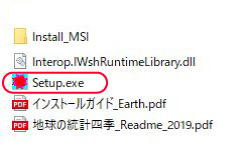
(注意 解凍せずに、Zip内部を覗いた状態でインストールを始めると、 エラーとなりインストールに失敗します。
もしエラーを発生させた場合には、PCを再起動することで
再度インストール作業を再開することが出来ます。)
setup.exe をダブルクリックして、インストーラーを立ち上げます。

「インストール開始」ボタンをクリックします。
「インストールガイド」ボタンから、説明を読むことが出来ます。
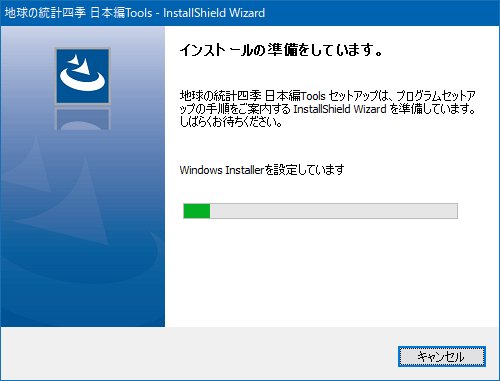
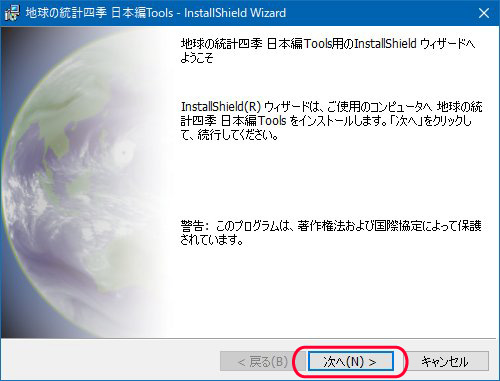
「次へ」ボタンをクリックします。
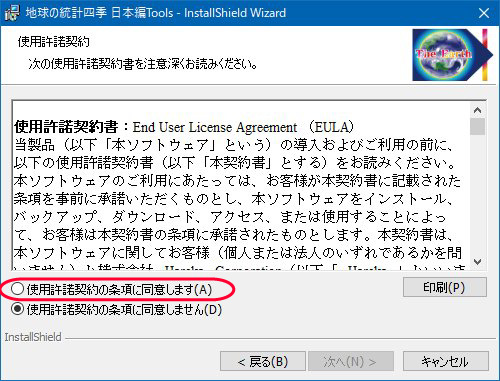
「次へ」ボタンをクリックします。
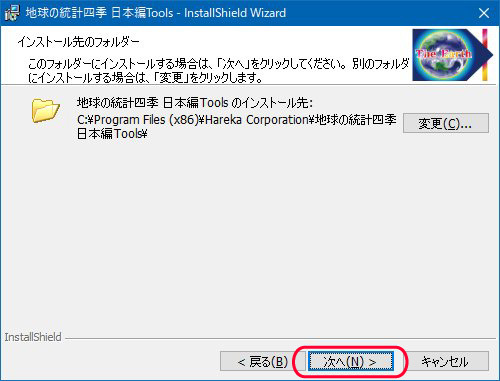
インストールするフォルダは、通常デフォルトのフォルダのままでも結構ですが、必ず C:\Program Files フォルダ以外にしてください。
そうでないと、ライセンス認証が行われず、起動できなくなります。
「次へ」ボタンをクリックします。
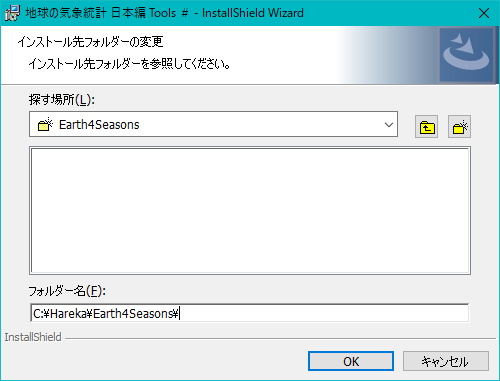
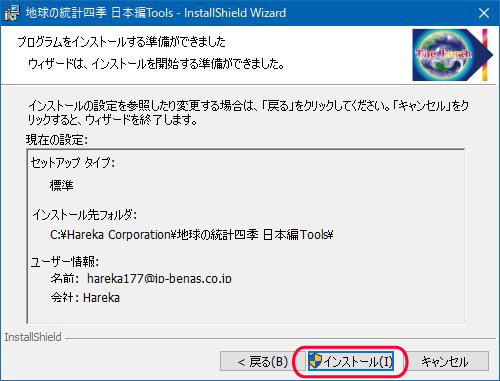
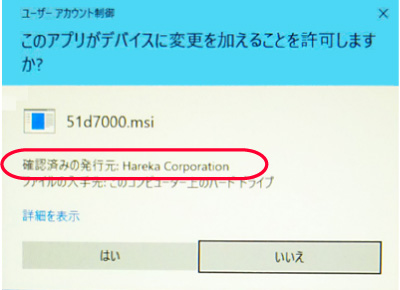
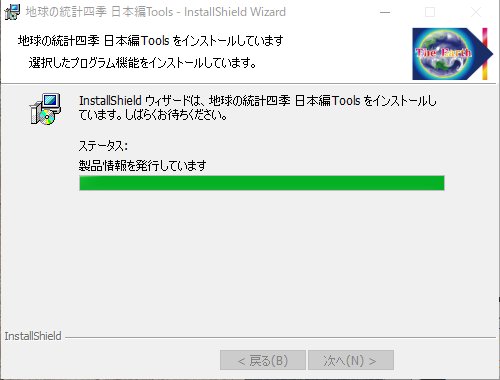
インストール実行中です。
※ 旧バージョンがすでにインストールされている場合は、旧バージョンの「削除」が必要です。
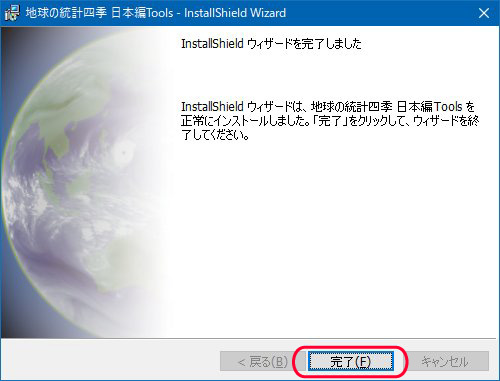
インストールが完了しました。
「完了」ボタンをクリックして、スタート画面に戻ります。
これで、インストールの完了です。
デスクトップのアイコン等から起動させてください。
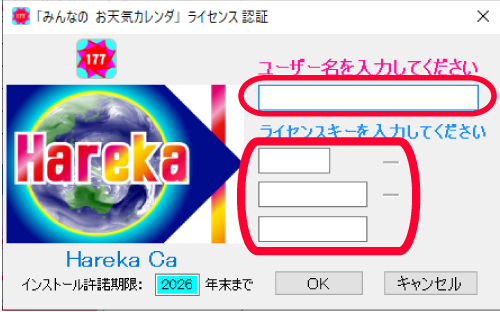
任意のユーザー名を入力してください。
ライセンスキーを正しく入力して下さい。
数字とアルファベットが混在していますので、注意して入力ください。